Aqui está um guia sobre como desbloquear o iOS 12.3.xe 12.14.x usando a ferramenta de desbloqueio Checkra1n em um iPhone, iPad compatível.
18-11-2019 - Esta ferramenta está disponível apenas para computadores MAC. A opção do Windows estará disponível em breve. Você precisa de um MAC para usar essas ferramentas de desbloqueio.
iPhone 6, iPhone 6 Plus, iPhone 6S, iPhone 6S Plus, iPhone SE, iPhone 7, iPhone 7 Plus, iPhone 8, iPhone 8 Plus, iPhone X, iPad 2, iPad Mini (1ª geração), iPad (3ª geração), iPad (4ª geração), iPad mini 4, iPad Pro (12,9 pol.) 1ª geração, iPad 2018 (6ª geração), iPad 2019, (7ª geração), iPad Pro 10,5 ″ (2017), iPad Pro 12,9 ″ 2ª geração ( 2017), iPod touch (5ª geração)
iOS 12.4.3, iOS 12.4.2, iOS 12.4.1, iOS 12.4, iOS 12.3.2, iOS 12.3.1, iOS 12.3
Passo 1- No seu computador, clique no link abaixo para baixar a ferramenta de desbloqueio Checkra1n.
Baixe Checkra1n para macOS
Baixe Checkra1n para Windows (Estará disponível em breve)
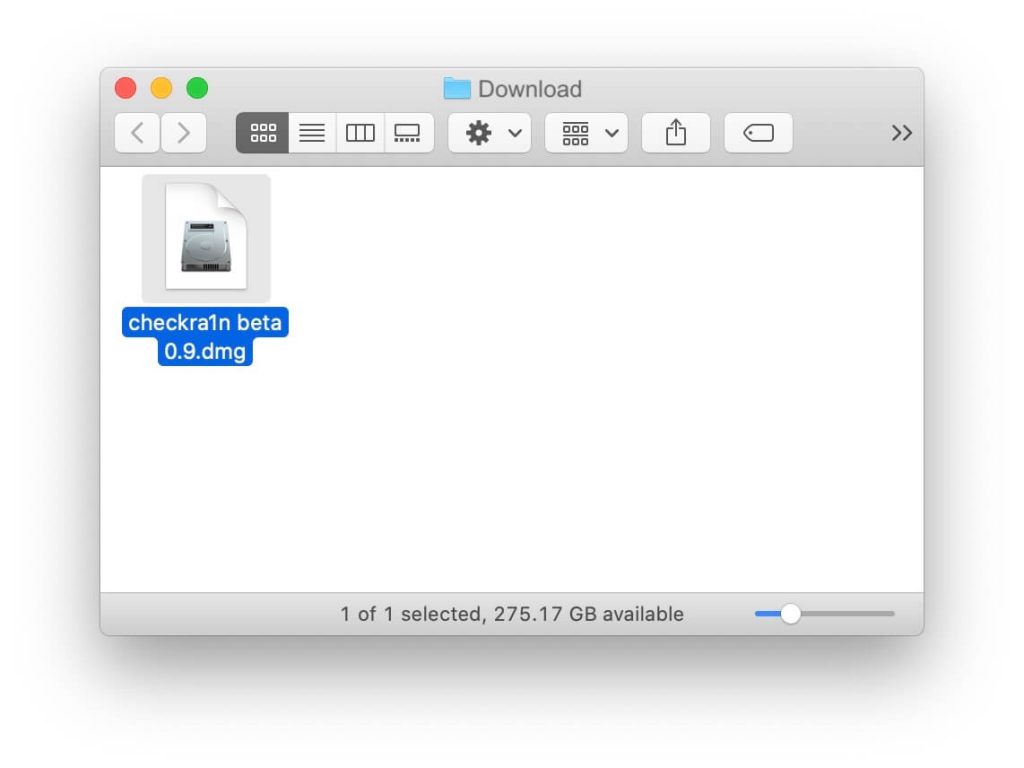
Passo 2- Clique duas vezes no arquivo DMG baixado para extraí-lo e arraste o ícone checkra1n para o ícone da pasta Aplicativos.
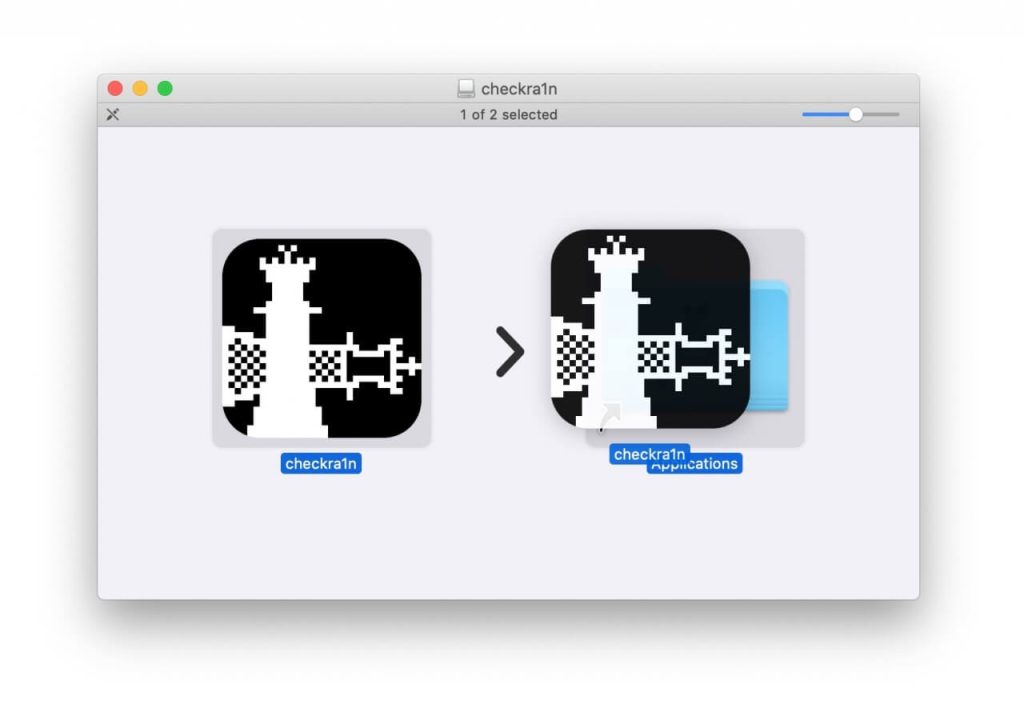
etapa 3- Abre o teu Formulários pasta e clique com o botão direito ou control checkra1n aplicativo e escolha Abrir no menu contextual.
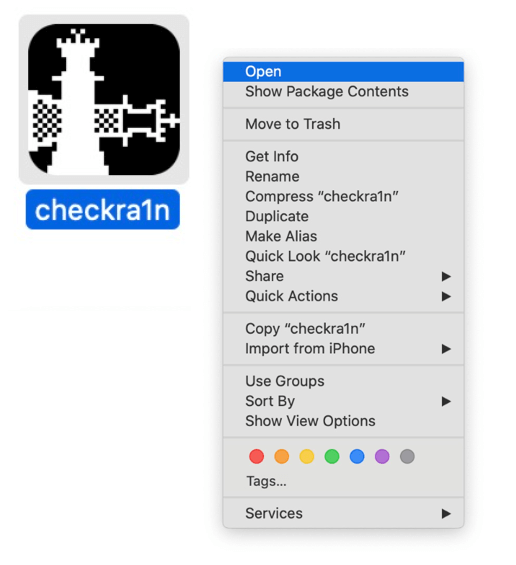
Clique Abrir para confirmar que deseja iniciar o aplicativo checkra1n.
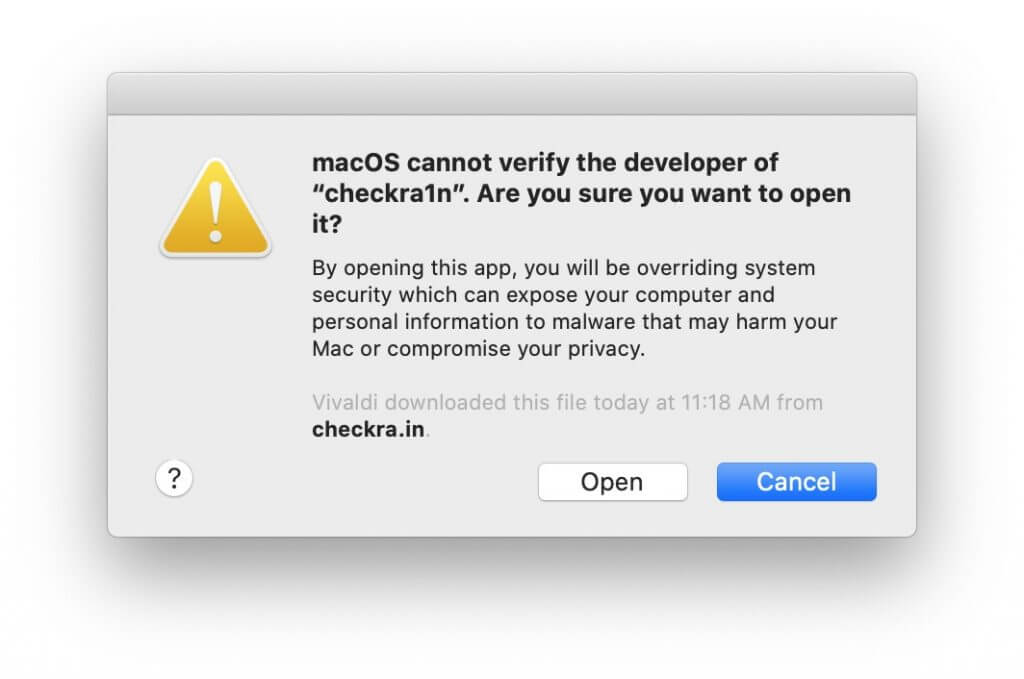
Passo 4- Conecte seu iPhone ao computador usando um cabo USB e clique Começar.
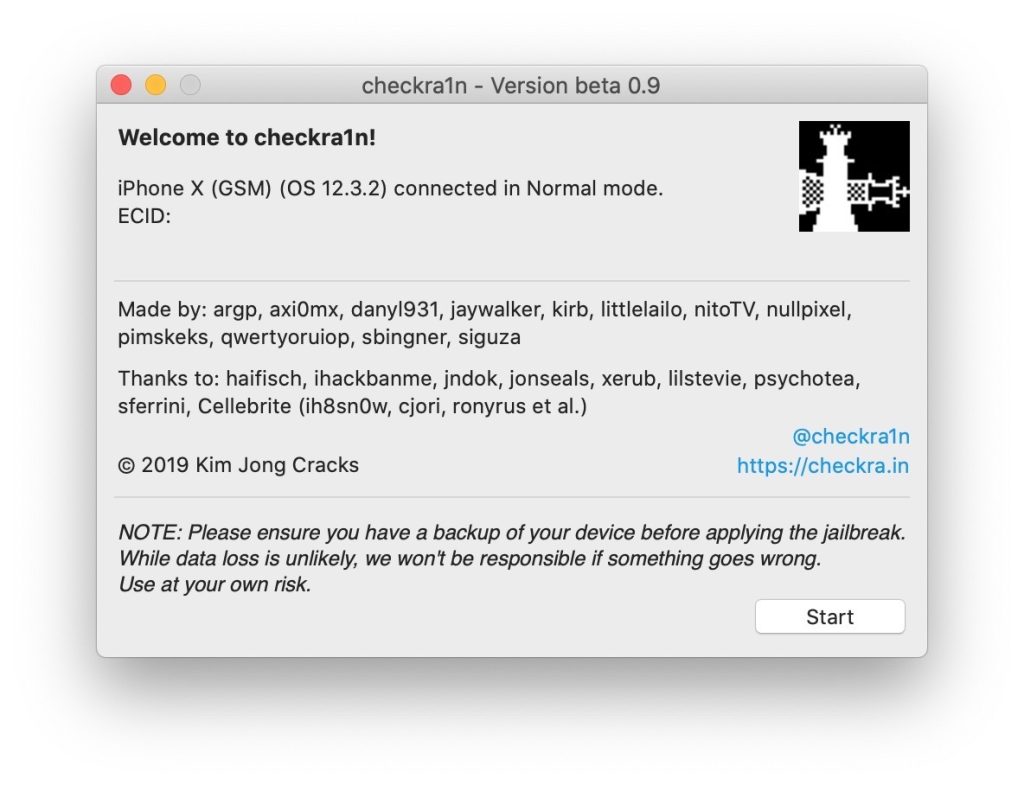
Etapa 5- Clique Próximo para colocar seu dispositivo em modo de recuperação (DFU).
Agora você será orientado a colocar seu dispositivo no modo DFU.
Este procedimento é o seguinte:
1. Segure o botão lateral até que a tela fique preta e depois solte.
2. Segure o botão lateral e o botão Diminuir volume por 5 segundos.
3. Solte o botão lateral e continue segurando o botão Diminuir volume até que o computador avise que você está no modo de recuperação. Sua tela permanecerá preta.
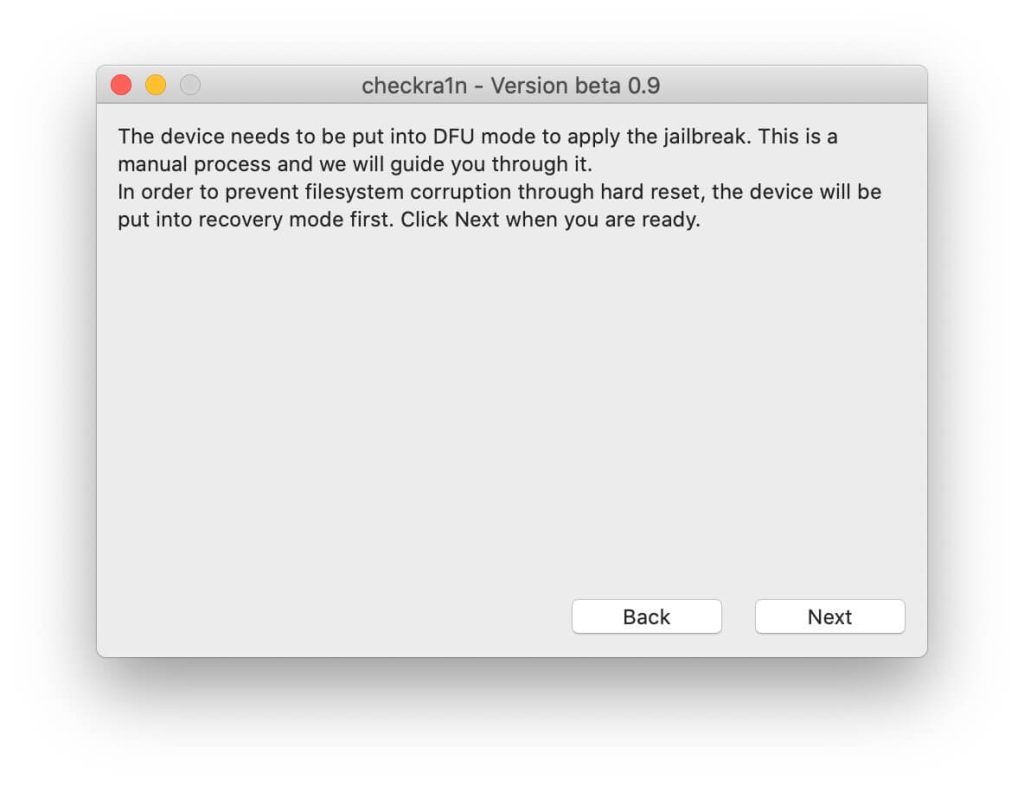
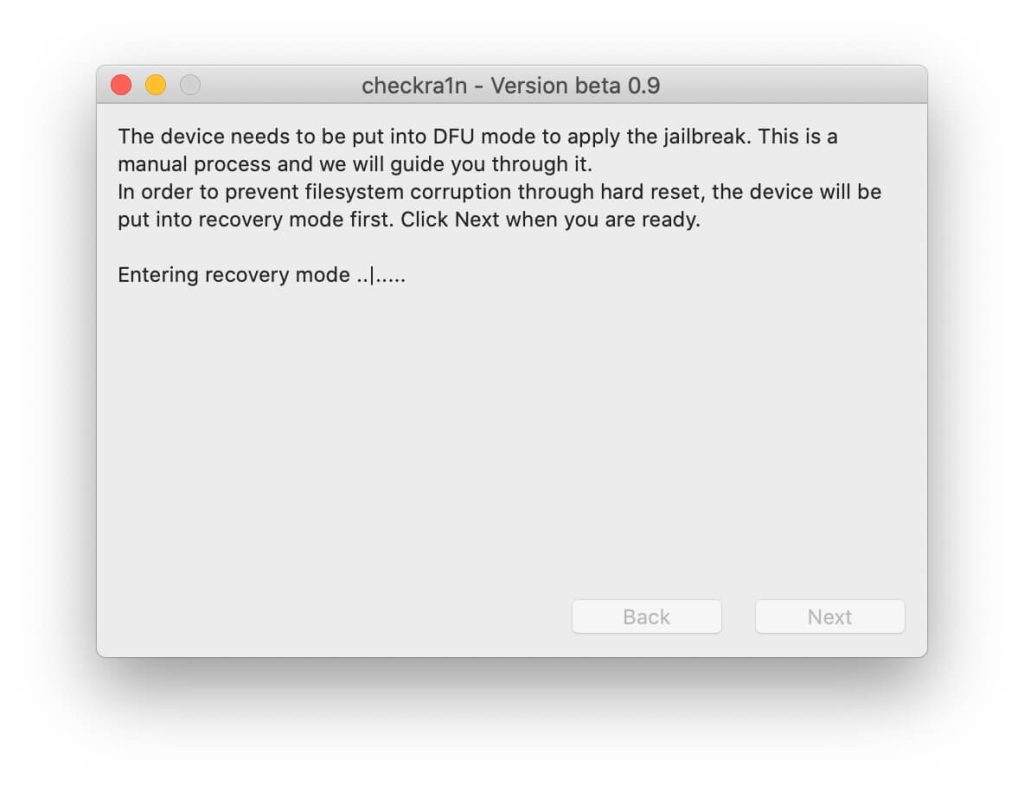
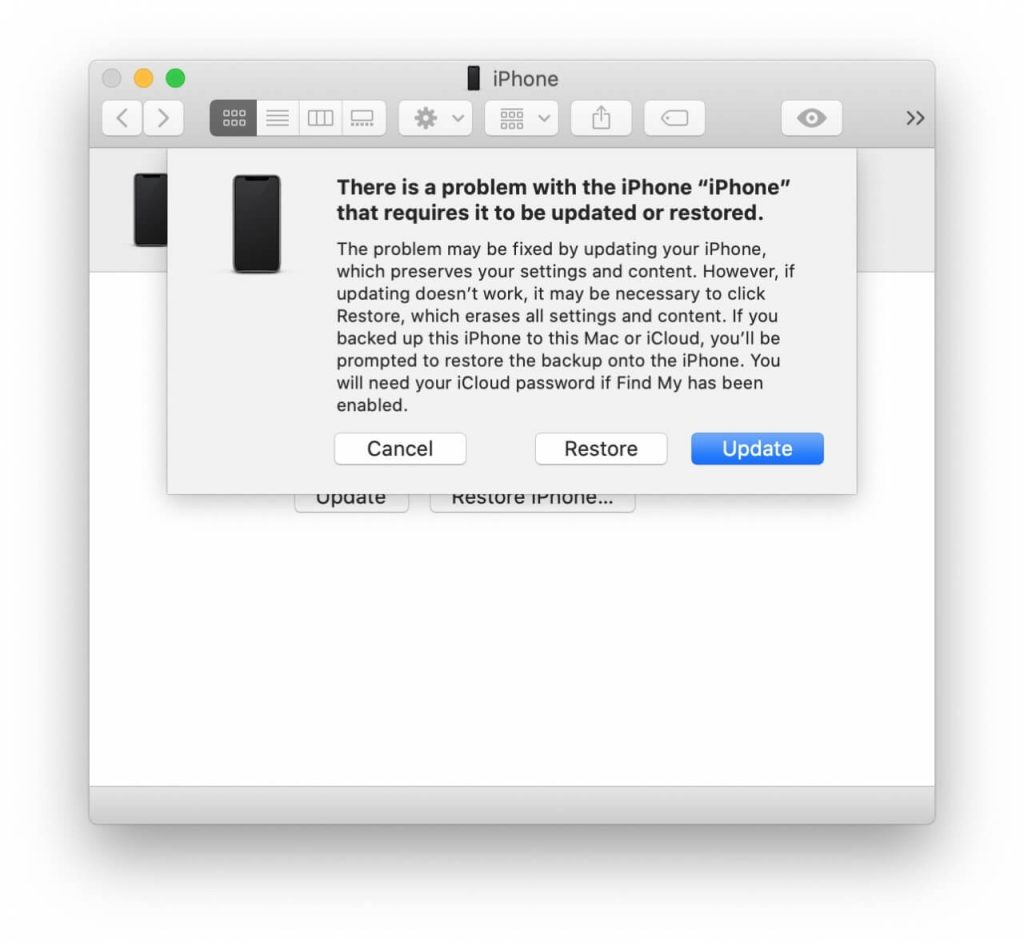
Etapa 6- Clique Começar para iniciar o procedimento.
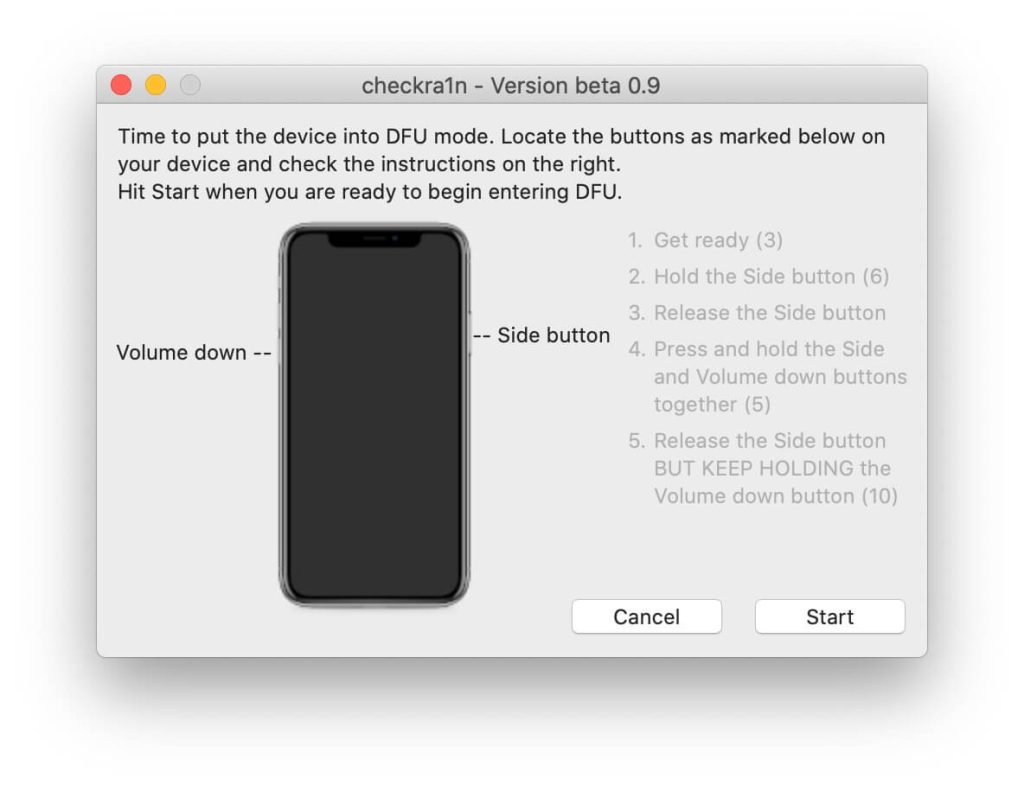
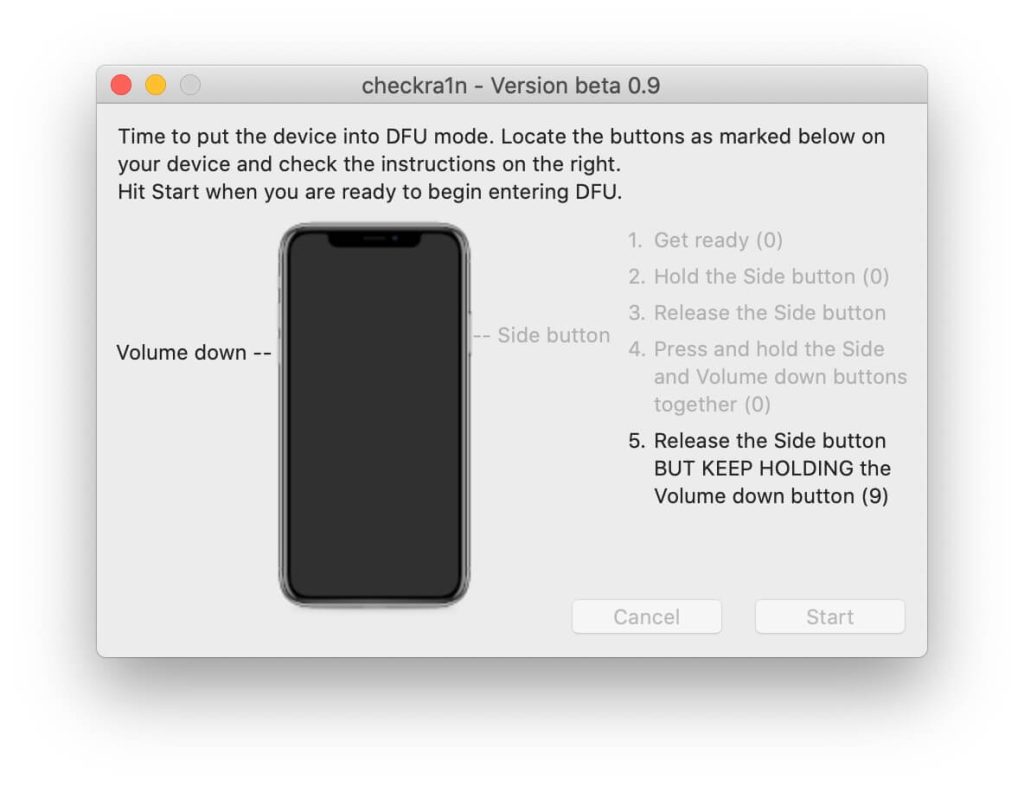
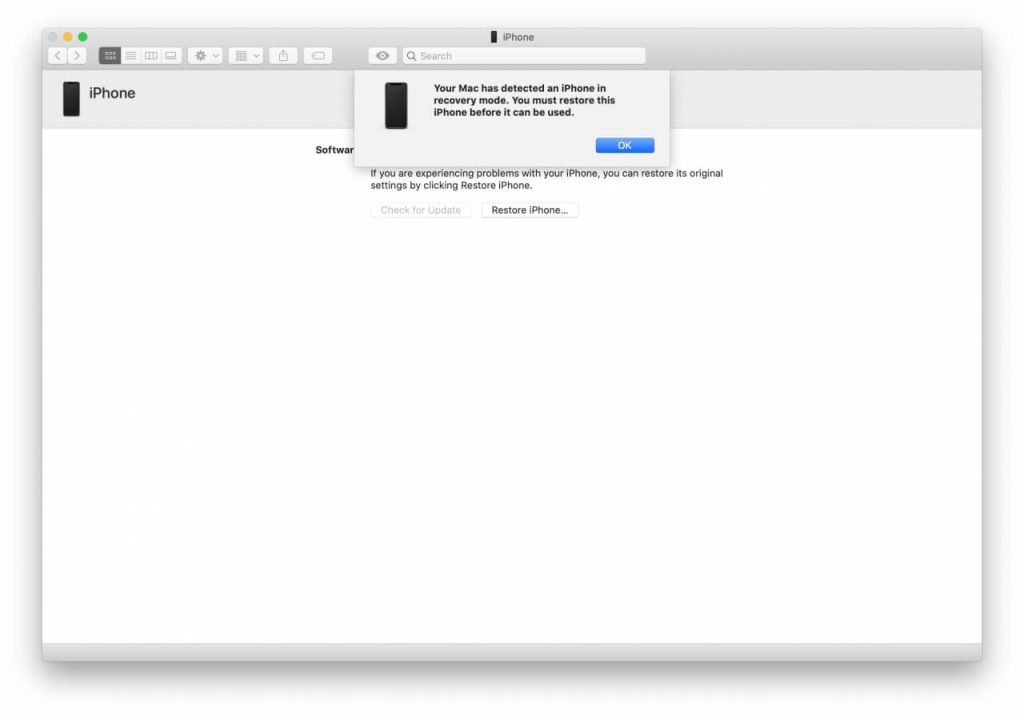
Etapa 7- Checkra1n agora irá desbloquear seu dispositivo, reiniciando-o no processo.

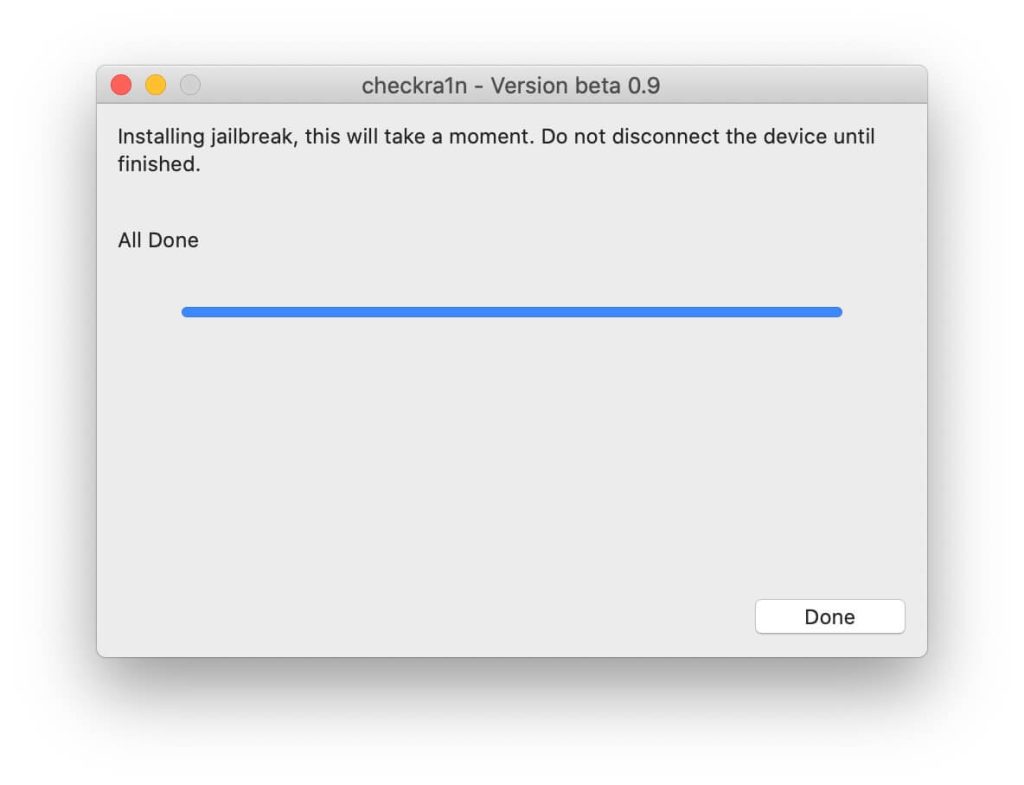
Etapa 8 - Lançar o novo checkra1n aplicativo em seu SpringBoard, selecione Cydia, então pressione o grande Instale o Cydia botão que aparece.
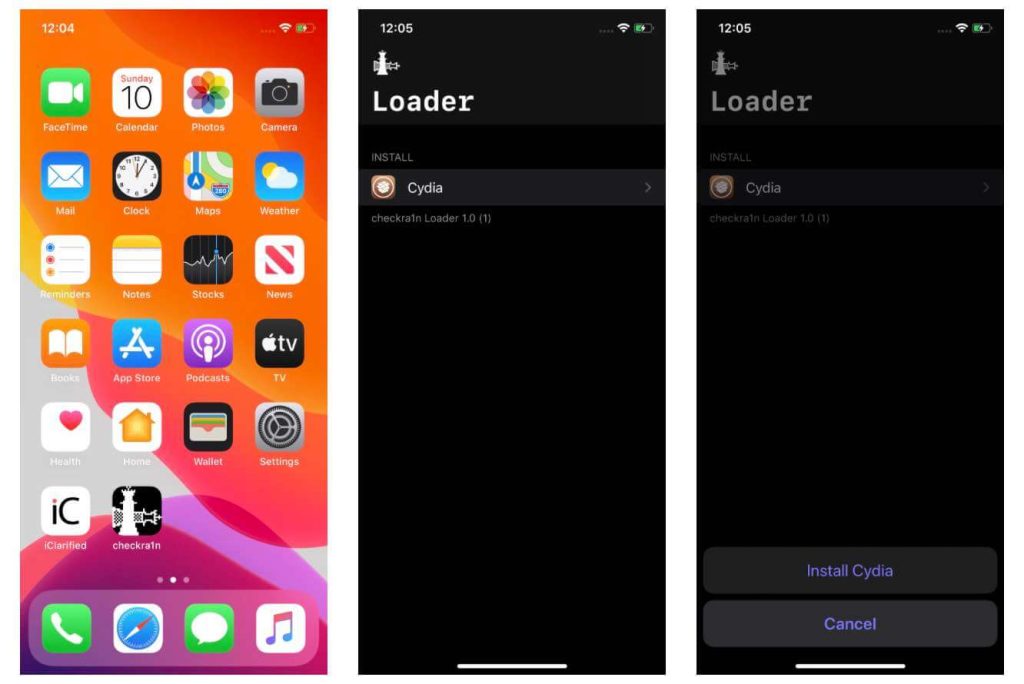
Etapa 9- Cydia agora será instalado em seu dispositivo. Você pode iniciá-lo a partir do SpringBoard.
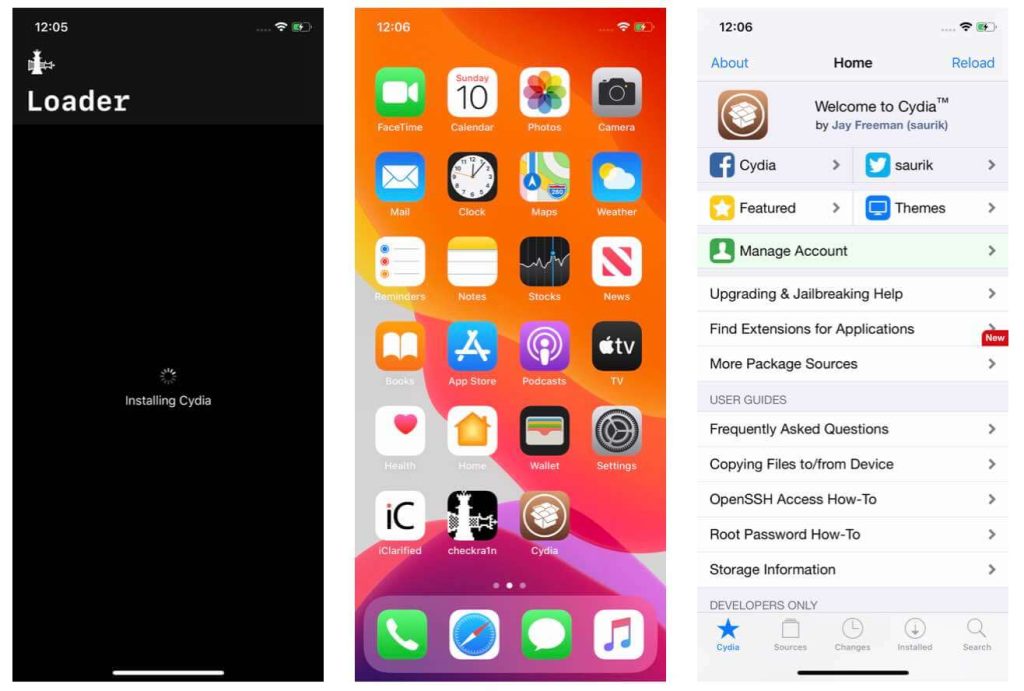
Tudo feito! Agora você pode instalar SPYERA a partir do aplicativo CYDIA inserindo o URL do catálogo SPYERA Cydia.
O ícone Cydia, o ícone Checkra1n e o ícone SPYERA podem estar ocultos no final do processo de instalação, se desejado.